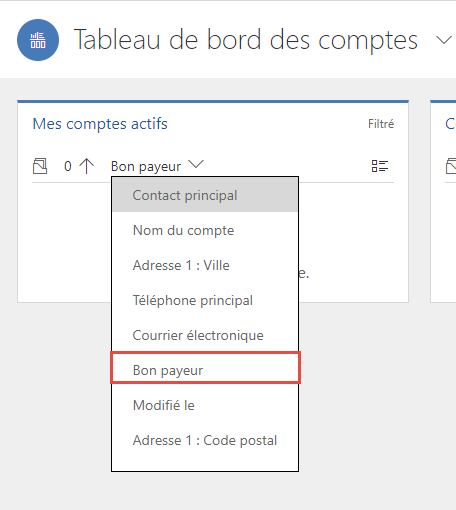Depuis la mise à disposition des Tableaux de bord interactives, il est possible de créer assez aisément des tableaux de bord fortement liés à une entité spécifique. La facilité du tri et du filtrage des données et la réactivité type Power BI sur l’écran est très intéressante pour les utilisateurs d’une Model Driven App.
En revanche, un client m’a demandé : “Comment fait-on pour rajouter un filtre global ou un champ dans le tri du tableau de bord ?”
Voici un tableau présentant les filtres pour un Tableau de bord Compte :
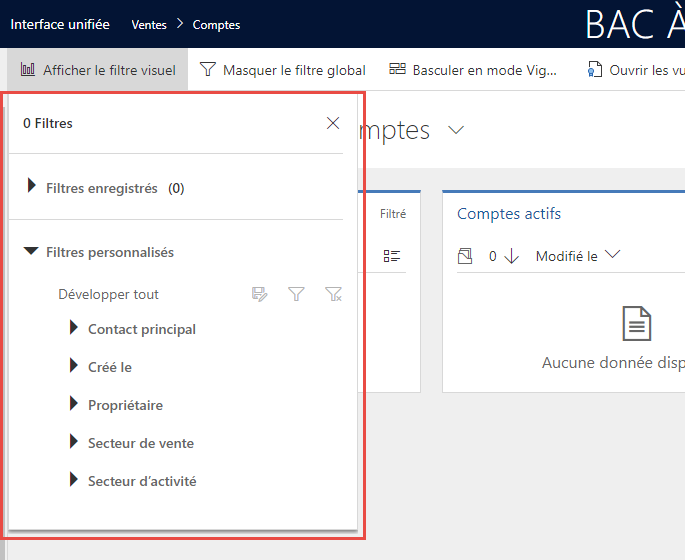
Mon objectif est d’ajouter un nouveau filtre dans cette liste. Pour se faire, il faut se rendre dans une solution ou la personnalisation générale, ouvrir l’entité cible, puis choisir le Menu Champs.
Double cliquer sur le champ que vous souhaitez ajouter au filtre, puis suivre les étapes suivantes :
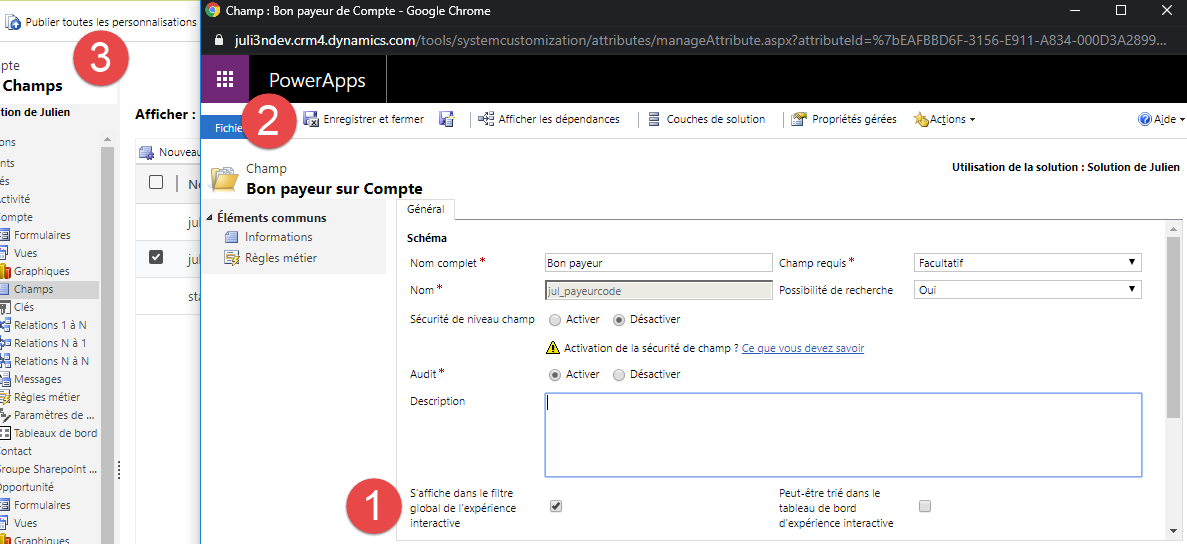
- Activer l’option S’affiche dans le filtre global de l’expérience interactive
- Cliquer sur Enregistrer et fermer
- Publier les personnalisations
Le champ apparaît maintenant dans la liste des filtres utilsiables pour le tableau de bord interactive :
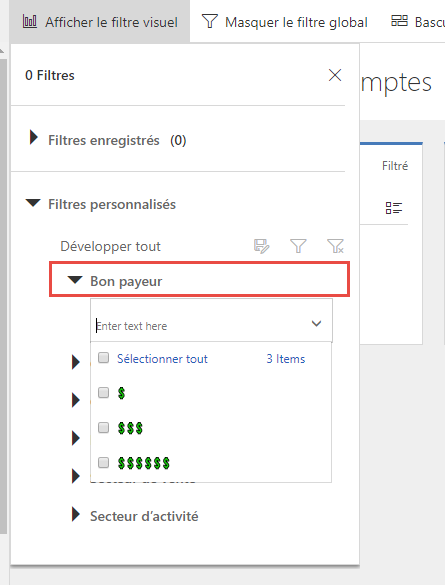
Maintenant, il faut ajouter le champ dans la liste de tri des vues :
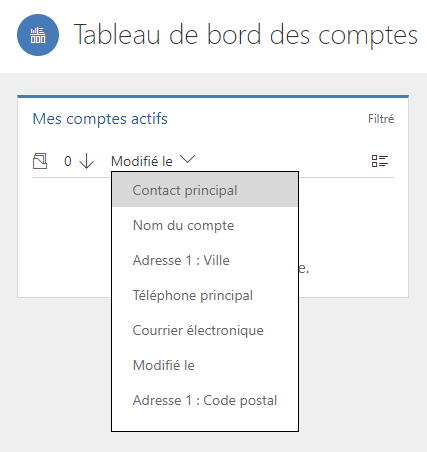
Pour se faire, il faut se rendre dans une solution ou la personnalisation générale, ouvrir l’entité cible, puis choisir le Menu Champs. Double cliquer sur le champ que vous souhaitez trier, puis suivre les étapes suivantes :
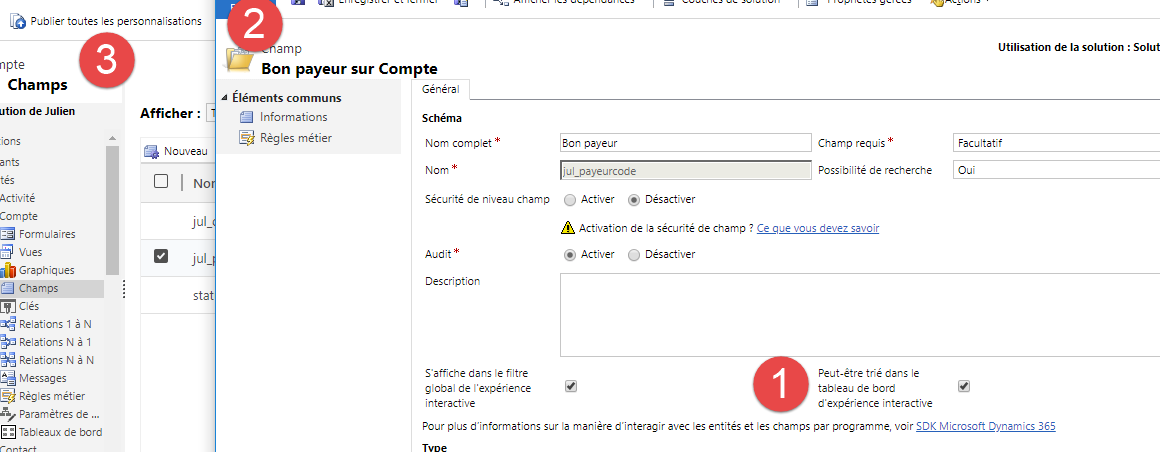
- Activer l’option Peut être trié dans le Tableau de bord d’expérience interactive
- Cliquer sur Enregistrer et fermer
- Publier les personnalisations
Le champ est ajouté dans la liste des champs de tri du tableau de bord :